在现代社会中智能手机已成为我们生活中不可或缺的一部分,而苹果手机作为其中的佼佼者,其功能强大、操作简便的特点更是让人为之赞叹。有时候我们在使用iPhone时可能会感到困扰,那就是自动锁屏的功能。自动锁屏虽然可以保护手机的安全,但在某些场景下却显得有些不便。怎样设置iPhone苹果手机永不自动锁定屏幕呢?下面将为大家详细介绍。
怎样设置iPhone苹果手机永不自动锁定屏幕
步骤如下:
1.点击苹果手机【设置】;
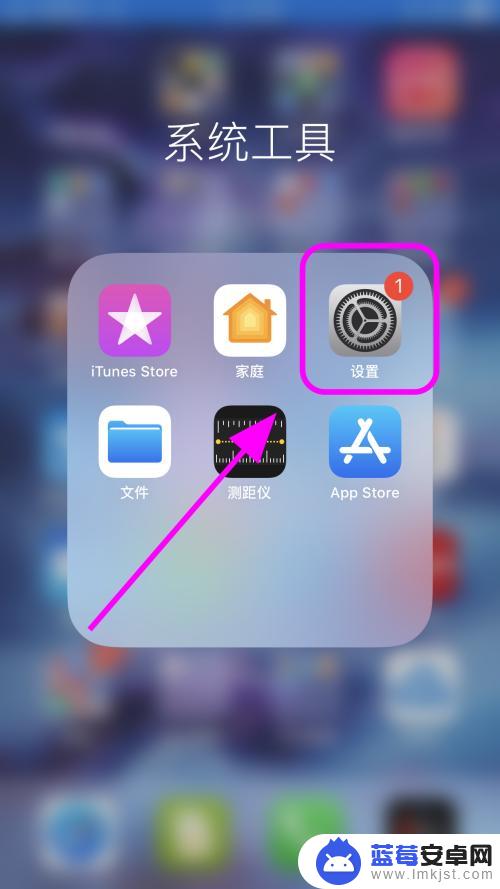
2.进入【设置】页面;
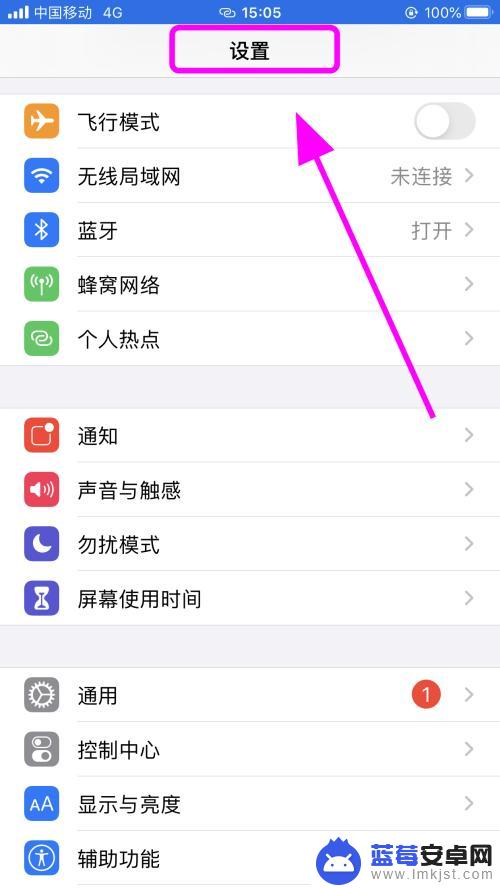
3.在设置页面向上滑动手机屏幕,找到并点击【显示与亮度】功能;
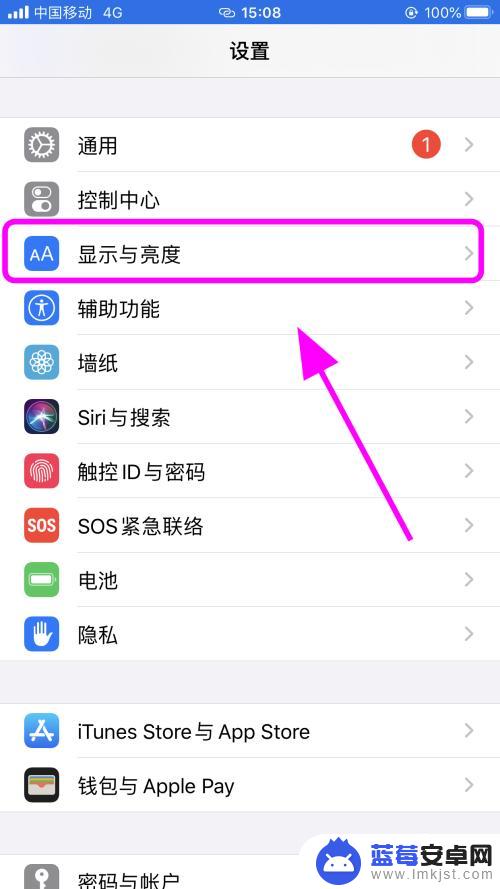
4.进入【显示与亮度】页面;
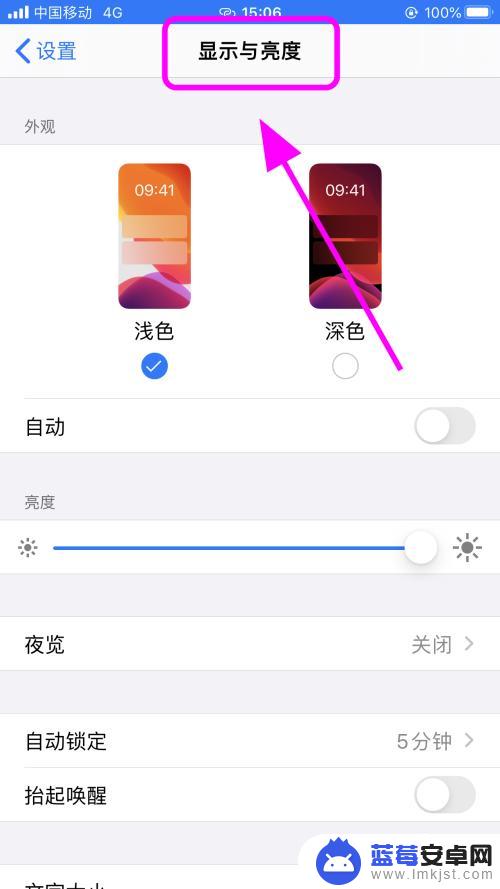
5.在显示与亮度中,点击【屏幕锁定】功能按键;
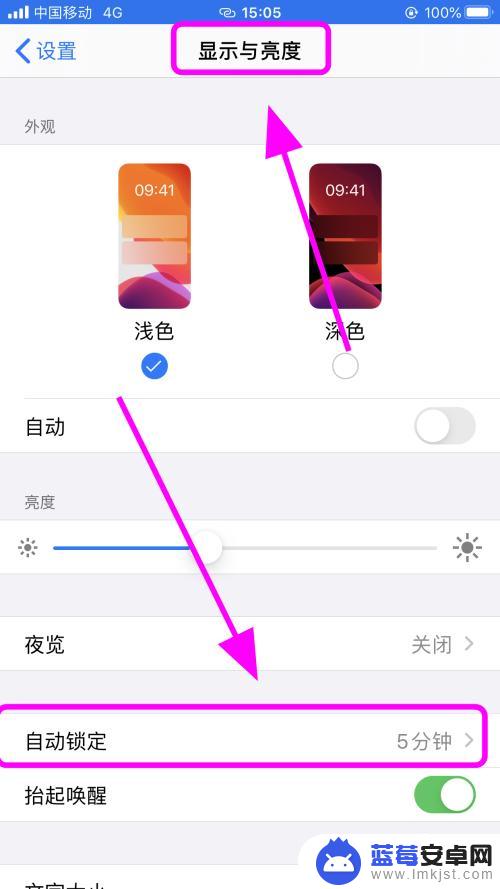
6.进入屏幕锁定设置,选择并点击【永不】,那么你的手机将永久不锁定屏幕,完成;
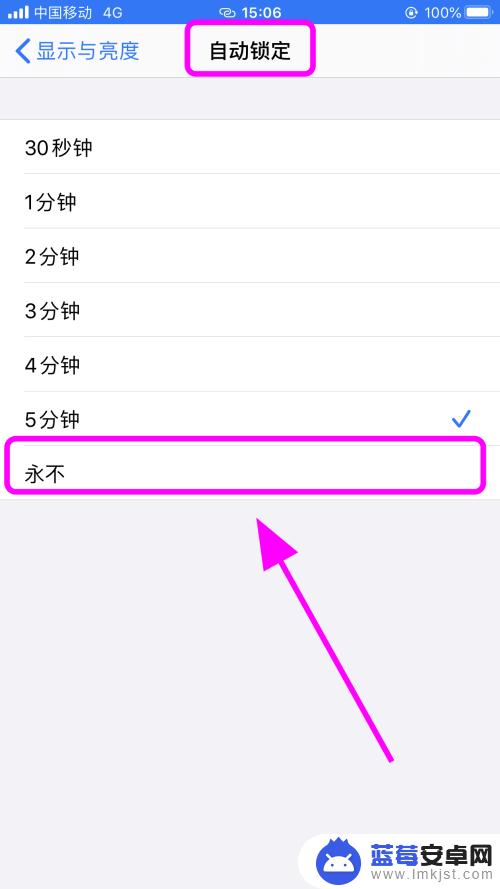
7.以上就是iPhone苹果手机怎么关闭自动锁屏,永不锁定屏幕的步骤。感谢阅读。
以上就是解除苹果手机自动锁屏的全部内容,若您遇到类似情况,请参照小编的方法处理,希望这能对您有所帮助。












